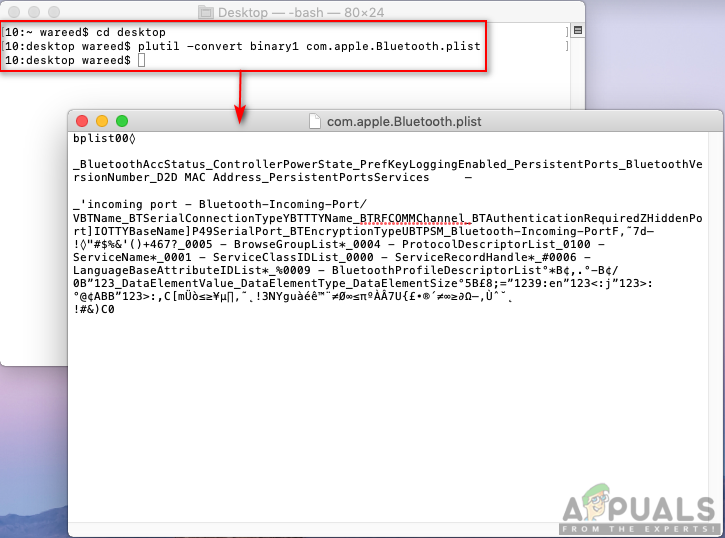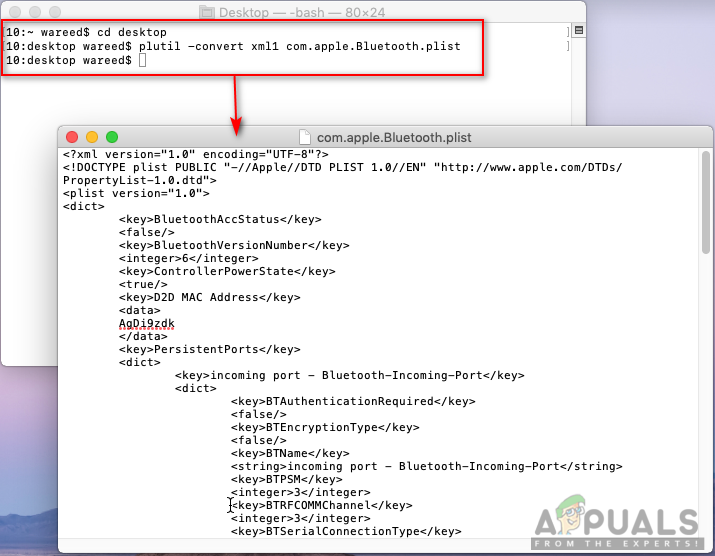La mayoría de los usuarios de macOS que alguna vez han intentado solucionar problemas de aplicaciones deben conocer los archivos .plist. La eliminación de estos archivos PLIST se muestra en muchos métodos de solución de problemas para la solución de un rendimiento deficiente de la aplicación. Los usuarios que conocen estos archivos también saben que eliminar estos archivos de preferencias restablecerá la preferencia de la aplicación y solucionará la mayoría de los problemas. Pero aún no están seguros de la seguridad de estos archivos.

Archivos PLIST
¿Qué son los archivos PLIST en macOS?
PLIST (siglas de Property List) es una extensión que se utiliza para guardar las preferencias de las aplicaciones. Estos archivos están formateados en XML y contienen propiedades y opciones de configuración para varios programas. Es el formato predeterminado para los archivos de preferencias, pero también se usa para contener argumentos de aplicaciones para lanzar demonios y administración de recursos en paquetes de aplicaciones. Si bien la mayoría de las aplicaciones recrean los archivos según sus preferencias, los archivos que utiliza el sistema no se pueden reemplazar fácilmente si se eliminan.
Cómo abrir y editar un archivo PLIST en macOS
Puede abrir y editar un archivo PLIST en un programa como TextEdit en macOS. Pero debido a la naturaleza de los archivos PLIST, será mucho mejor usar un programa especial como Xcode o Property List Editor. Esto se debe a que estos editores formatearán el código XML y traducirán los identificadores clave y las capas en palabras legibles con un menú desplegable para completar la respuesta correcta.
Sin embargo, los usuarios normales deben evitar editar estos archivos. Los programas y el sistema modifican los archivos PLIST automáticamente según sea necesario. Los desarrolladores pueden crear o editar estos archivos utilizando el editor de Lista de propiedades de Apple, como se mencionó anteriormente, que se incluye con las Herramientas para desarrolladores de Apple. También pueden utilizar un programa de edición PLIST de terceros.
También puede convertir archivos .plist entre una versión binaria a una XML usando los siguientes comandos en Terminal:
Para abrir Terminal : Sostener Mando y presione Espacio abrir Destacar , luego escriba Terminal y Entrar.
Nota : nombre de archivo en los comandos será el nombre de archivo que desea convertir.
- XML a binario:
plutil –convert binary1 filename.plist
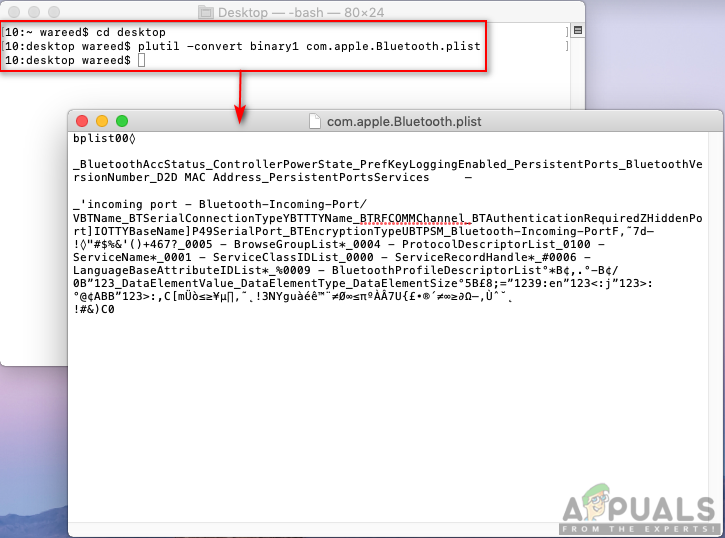
Conversión de XML a binario
- Binario a XML:
plutil –convert xml1 filename.plist
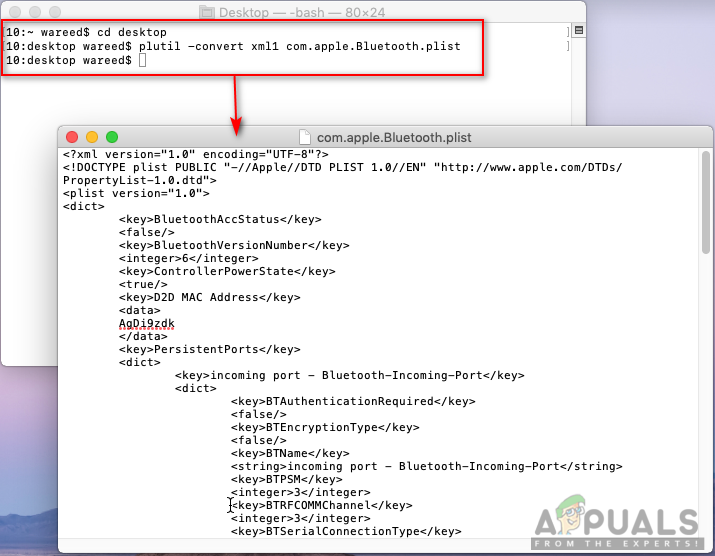
Conversión de binario a XML
¿Por qué necesita eliminar archivos PLIST y es seguro?
Los archivos PLIST son importantes para nuestro uso diario. Sin embargo, la mayoría de los archivos desactualizados se volverán defectuosos y comenzarán a causar problemas al usuario. La mayoría de los métodos de solución de problemas sugieren eliminar los archivos .plist de esa aplicación específica para solucionar el problema. Preferencia PLIST Los archivos son inofensivos y está totalmente bien eliminarlos. Sin embargo, no todos los archivos PLIST deben tratarse igual que las preferencias de las aplicaciones.
En su mayoría, los archivos PLIST en la carpeta de preferencias no crearán ningún conflicto con la aplicación principal después de eliminarlos. Pero para el archivos del sistema como, por ejemplo, las listas de propiedades del demonio no deben considerarse iguales a los archivos PLIST de preferencias. Eliminar archivos del sistema evitará que la aplicación se inicie o funcione correctamente.
Por lo tanto, si queremos una conclusión definitiva sobre la seguridad, entonces No, no es 100% seguro eliminar estos archivos PLIST desde su sistema. A menos que sepa qué está haciendo y qué tipo de archivo PLIST está intentando eliminar, no debe eliminarlos. Esto se debe a que la mayoría de los archivos PLIST de preferencias simplemente restablecerán la preferencia de la aplicación. Los archivos PLIST del sistema no deben considerarse eliminados a menos que esté plenamente consciente del archivo y las consecuencias.
Entonces, como se mencionó anteriormente sobre los archivos PLIST, no hay necesidad de preocuparse por los archivos en: / Inicio / Biblioteca / carpeta . Debe evitar eliminar los archivos de preferencias que se encuentran en la biblioteca o en las carpetas del sistema en la raíz de su disco duro. En lugar de eliminar, puede desactivar el PLIST específico usando 'launchctl' o comandos similares a través de Terminal. Y también puede hacer una copia o una copia de seguridad del archivo antes de eliminarlo.
2 minutos de lectura